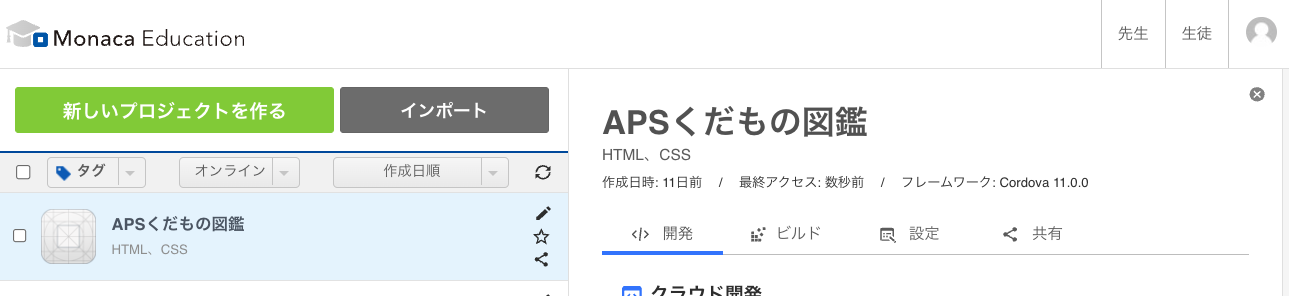Monaca Educationにログインした直後に表示される画面です。
ダッシュボード画面には、現在そのMonaca Educationアカウントで制作しているプロジェクトが一覧表示されます。
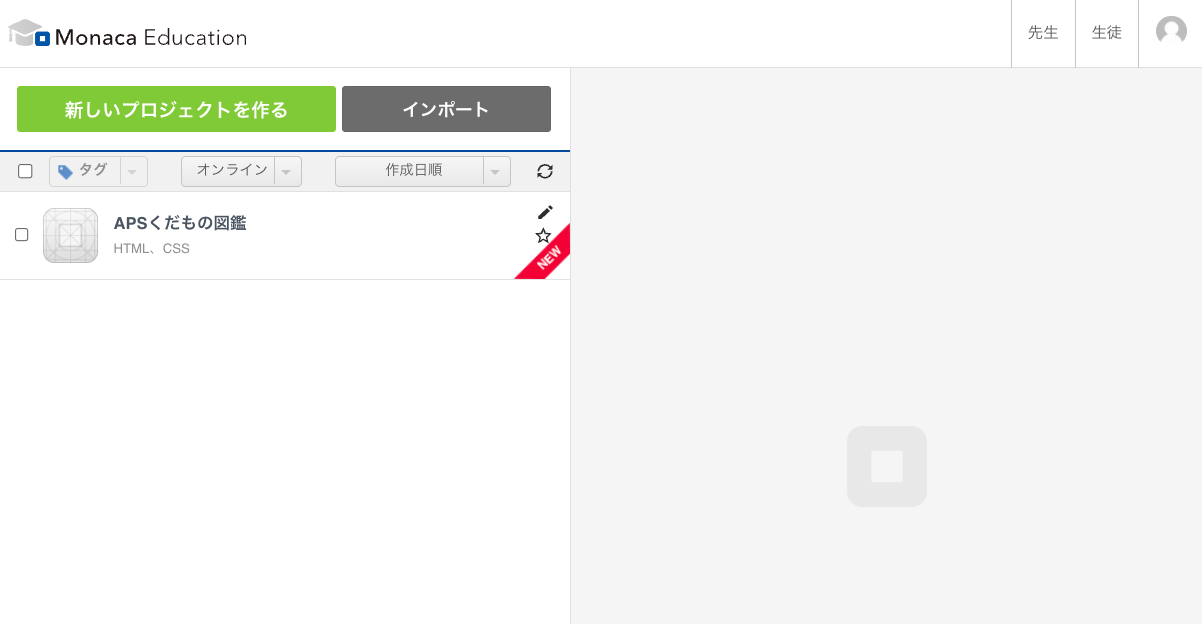
プロジェクトをIDE(Integrated Development Environment:統合開発環境)で開く
プロジェクトを選択したあと、「IDEで開く」ボタンをクリックします。選択したプロジェクトを対象にIDE(Integrated Development Environment:統合開発環境)が起動します。プログラムの作成は、IDEを用いて行います。
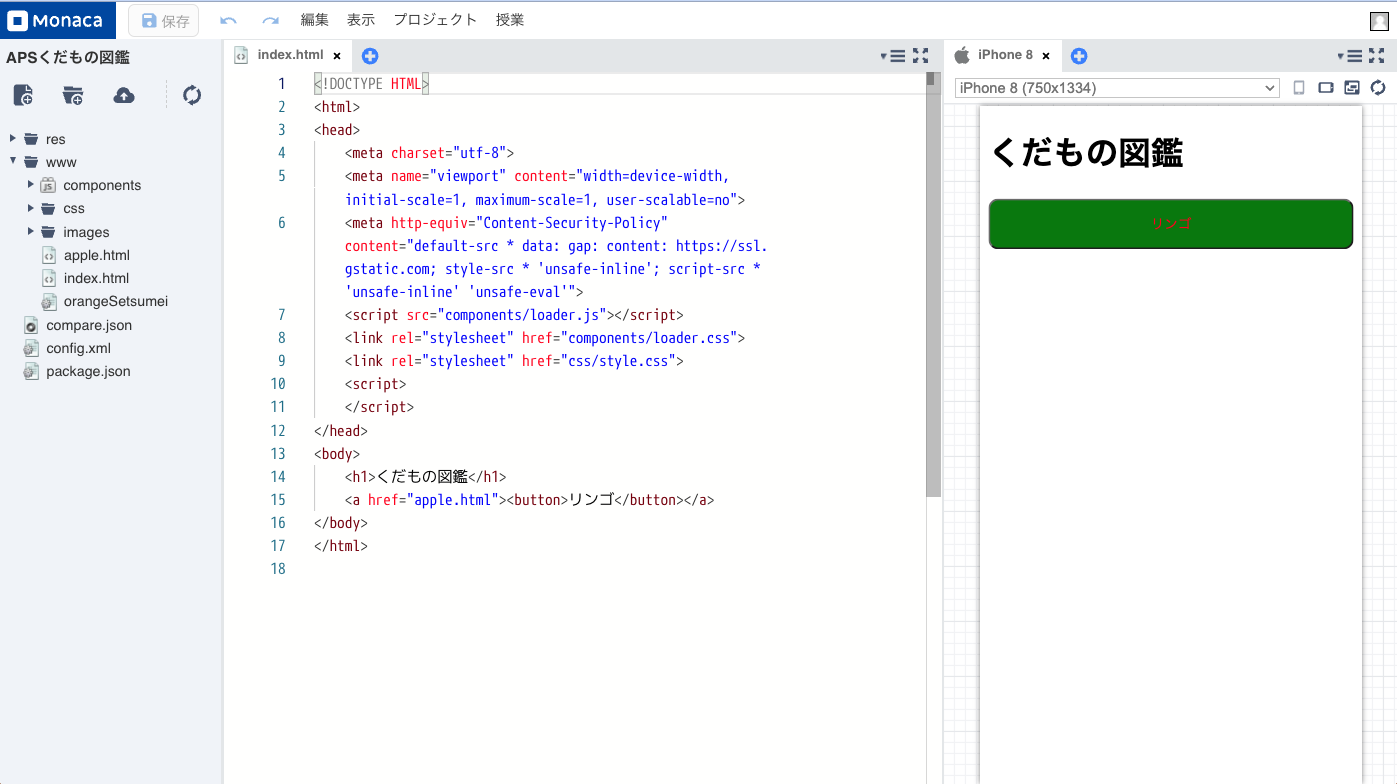
プロジェクトの操作
ダッシュボード画面では、プロジェクトの複製、プロジェクトのエクスポート(※プロジェクトをMonaca Educationの外部に保存・出力する)、プロジェクトの削除、プロジェクトのアーカイブなど、プロジェクトに関する操作ができます。
プロジェクトの削除については、下記ページでも説明しています。
セーフモード
「IDEで開く」代わりに、「セーフモードで開く」(※ライブプレビューを無効にしてIDEを開く)こともできます。
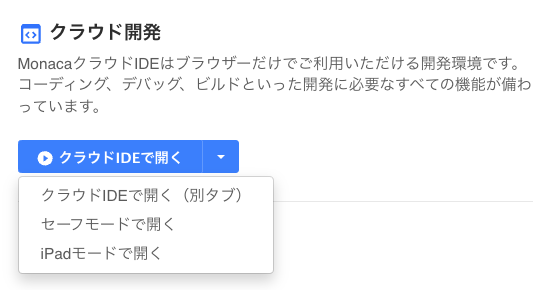 無限ループを作ってしまった場合など、プレビューがプログラミングの支障になるときには、Webブラウザを閉じて、Monaca Educationにログインし直します。ダッシュボードからプロジェクトを選び、「セーフモードで開く」ボタンをクリックすると、(プレビューパネルを非表示にしてIDEが起動します。詳しくは、次のページをご覧ください。
無限ループを作ってしまった場合など、プレビューがプログラミングの支障になるときには、Webブラウザを閉じて、Monaca Educationにログインし直します。ダッシュボードからプロジェクトを選び、「セーフモードで開く」ボタンをクリックすると、(プレビューパネルを非表示にしてIDEが起動します。詳しくは、次のページをご覧ください。
「先生」メニュー、「生徒」メニュー
ダッシュボード画面の右上のメニューから、生徒用のWebページ、先生用のWebページにアクセスすることができます。このメニューを使うことで、教材や資料を公開しているWebページに、簡単にアクセスできます。